iMessage unter iOS 12/11 mit Blase- oder Hintergrund-Effekte senden
Überblick
iOS 12/11 ermöglicht Leuten, iMessage mit Blase- oder Hintergrund-Effekte zu senden. Lesen Sie den Text und lernen, wie man es tun kann.
Nachrichten Verwaltungstool – AnyTrans 
AnyTrans ist multifunktionales Übertragungstool, beste iTunes-Alternative. Es kann SMS besser verwalten, einschließlich SMS frei übertragen, sichern und löschen. Jetzt probieren Sie es kostenlos.
Haben Sie Ihr iPhone oder iPad schon auf iOS 12 aktualisiert? Ob Sie die zwei größten Funktionen von iOS 12 probieren? Sogenannt iMessage mit Bubble- oder Hintergrund-Effekte senden.
Sofern iMessage Effekte auf Ihrem iPhone funktioniert nicht bei Empfänger oder nach dem Tippen auf das Pfeil zeigt kein Effekte-Fenster, nur als SMS gesendet wird, könnten Sie die Lösungswege im Text „iOS 12/11: iMessage Effekte funktioniert nicht – So geht’s“ finden.
Die Sprechblase-Effekte enthalten 4 Effekte: Wucht, Auffällig, Unauffällig und Geheimtinte.
Wucht: Die Sprachbase erscheint mit Wucht auf dem Fesnter.
Auffällig: Die Nachricht wird vergrößert und mit Bewegung dargestellt.
Unauffällig: Der Text erscheint klein und dezent.
Geheimtinte: Der Inhalt der Sprechblase muss erst mit dem Finger freigewischt werden.
Und die Hintergrund-Effekte enthalten 5 Effekte(einschließlich Luftballons, Konfetti, Feuerwerk usw.). Im Folgend zeigen wir Ihnen Schritt für Schritt, wie man dieses Effekte verwendet.
Probleme unter iOS 12 haben? Sehen Sie dann bitte:
[Sammlung] Probleme und Lösungstipps für iOS 12
Teil 1: Wie sendet man iMessage mit Sprechblase-Effekte in iOS 12/12.1
Schritt 1: Öffnen Sie „Nachrichten-App“ auf Ihrem iPhone und geben Sie einen Kontakt ein.
Schritt 2: Dann geben Sie Ihre Nachrichten im Eingabefeld ein. Anschließend drücken Sie lang auf das Icon ![]() rechts, bis das Effekte-Fenster zeigt.
rechts, bis das Effekte-Fenster zeigt.
Schritt 3: Dann tippen Sie auf das Icon ![]() unter dem Wort Geheimtinte/Wucht/Auffällig/Unauffällig.
unter dem Wort Geheimtinte/Wucht/Auffällig/Unauffällig.
Schritt 4: Dann klicken Sie das Pfeil ![]() noch einmal, um die Nachrichten zu versenden.
noch einmal, um die Nachrichten zu versenden.
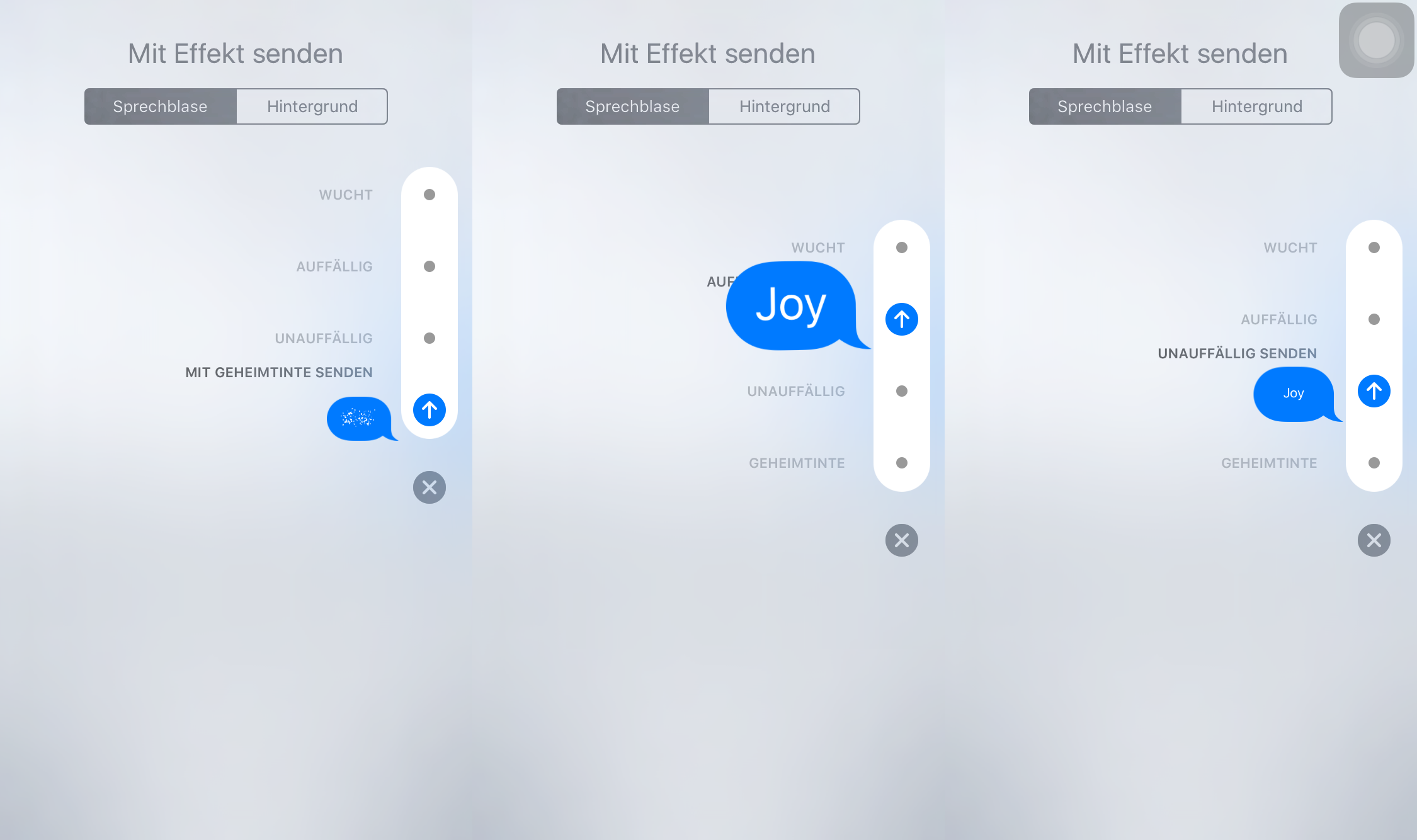
iMessage in iOS 11/11.3/11.4 mit Blase Effekte senden
Andere Probleme über Messages wie SMS irrtümlich gelöscht haben oder wollen Sie die verlorenen oder gelöschten wiederbekommen, wird Ihnen der Text „iPhone SMS wiederherstellen ohne Backup“ eine Hilfe bieten.
Teil 2: iMessage unter iOS 12 mit Vorbildeffekte versenden
Schritt 1: Öffnen Sie auch „Nachrichten-App“ Ihres iPhones und wählen Sie einen Kontakt aus.
Schritt 2: Geben Sie Ihre Nachrichten ein, drücken Sie anschließen auf das Icon ![]() , bis das Effekte-Fenster gezeigt wird.
, bis das Effekte-Fenster gezeigt wird.
Schritt 3: Auf dem Effekte-Fenster tippen Sie Hintergrund an.
Schritt 4: Streichen Sie nach links, um Vollbildeffekte wie Luftballons, Feuerwerk usw. auszuwählen.
Schritt 5: Nach der Wahl tippen Sie auf das Pfeil ![]() , um iMessage mit Screen-Effekte zu senden.
, um iMessage mit Screen-Effekte zu senden.
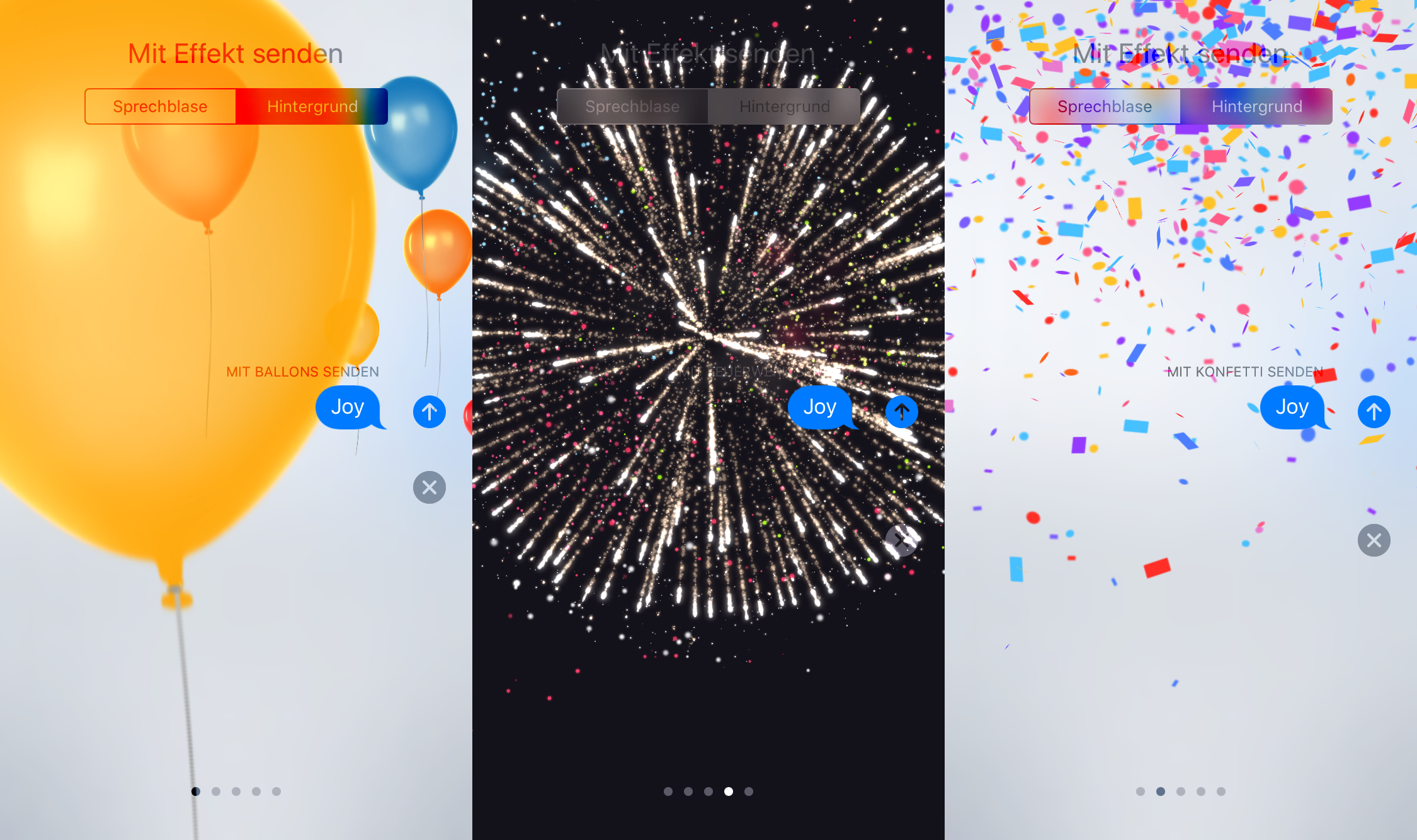
iMessage mit Vollbildeffekte versenden
1. Wenn o.g. zwei iMessage Effekte funktioniert nicht, deaktivieren Sie „Bewegung reduzieren“ unter Einstellungen Ihres iPhones.
2. Andere Probleme von iMessage könnten Sie die Lösungswege in der Seite „Top 6 iMessage Probleme und Lösungen“ finden.
Zusätzlicher Tipp:Alle der iMessage zwischen iPhone und iPad mit 1-Klick senden
Alle oder Menge der iMessage vom iPhone zum iPhone oder iPad auf einmal zu senden, müssen Sie das Tool – AnyTrans nicht verpassen.
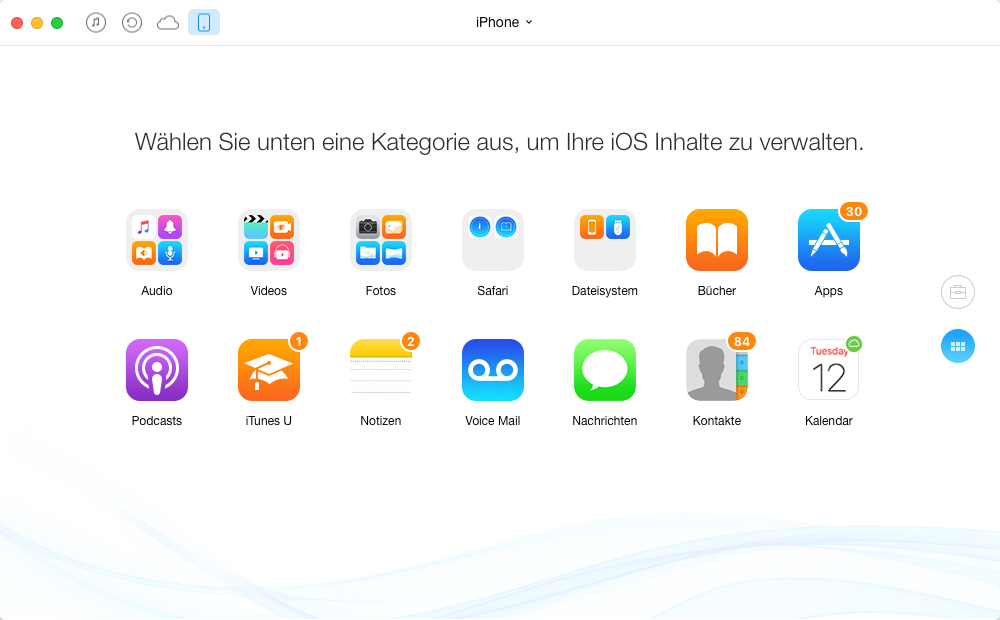
iMessage über AnyTrans frei übertragen
Wie kann man SMS vom iPhone auf iPhone übertragen
Wie kann man iMessage sichern
Wenn Sie die Methoden oben hilfreich finden, vergessen Sie also nicht, diese Anleitung mit Freunden zu teilen.
Nach dem Durchlesen haben Sie irgendwelche Probleme, schreiben Sie sie am Kommentarfeld. Wir werden die Lösungswege bald bieten. Wenn Sie Dateien von iMessage verloren oder falsch gelöschte haben, können Sie auch iMessage aus System wiederherstellen. Vergessen Sie nicht, teilen Sie den Text auf Facebook oder Twitter mit Freunden. Danke im Voraus!
Das könnte Sie auch interessieren:
- iPhone Notizen auf PC übertragen – Diese Anleitung wird Ihnen ausführlich zeigen, wie man die Notizen vom iPhone im PC selektiv speichern! Mehr erfahren >>
- Nachrichten vom iPhone zum iPhone kopieren – Schritt für Schritt zeigt Ihnen, SMS vom alten iPhone direkt zum neuen iPhone übertragen. Mehr erfahren >>
- iPhone gelöschte Notizen wiederherstellen – Ohne Backup, wie man die gelöschten Notizen wiederherstellt. Lesen Sie den Text. Mehr erfahren >>
- Alle Kontakte mit 1 Klick vom iPhone zum iPhone – Es zeigt Ihnen, alle Kontakte vom alten iPhone effizient zum neuen iPhone zu transportieren. Mehr erfahren >>


